这篇文章主要介绍了win11下0x80131500打不开商店怎么解决的相关知识,内容详细易懂,操作简单快捷,具有一定借鉴价值,相信大家阅读完这篇win11下0x80131500打不开商店怎么解决文章都会有所收获,下面我们一起来看看吧。
1、按下win+X,选择“Windows PowerShell(管理员)”
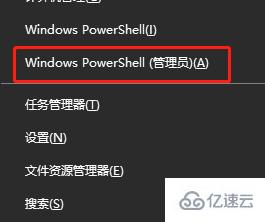
2、输入以下命令netsh winsock reset,回车后重启网络配置试试。
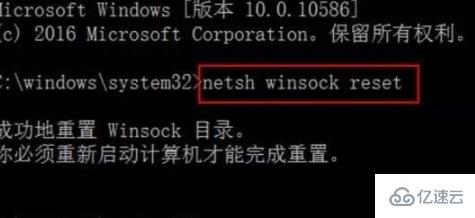
3、如果上述方法无用,那就试试更改DNS,右键网络图标,选择“打开网络和共享中心”
选择属性,将 DNS 服务器手动设置为“4.2.2.1” 和 “4.2.2.2”,确定后重试
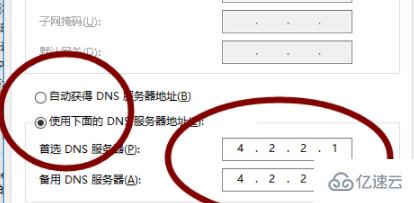
关于“win11下0x80131500打不开商店怎么解决”这篇文章的内容就介绍到这里,感谢各位的阅读!相信大家对“win11下0x80131500打不开商店怎么解决”知识都有一定的了解,大家如果还想学习更多知识,欢迎关注亿速云行业资讯频道。
免责声明:本站发布的内容(图片、视频和文字)以原创、转载和分享为主,文章观点不代表本网站立场,如果涉及侵权请联系站长邮箱:is@yisu.com进行举报,并提供相关证据,一经查实,将立刻删除涉嫌侵权内容。